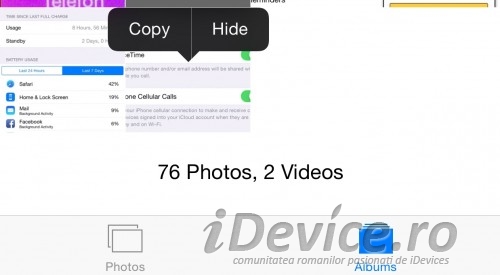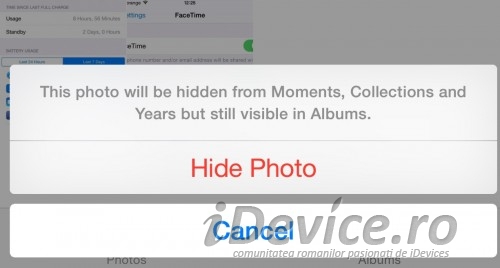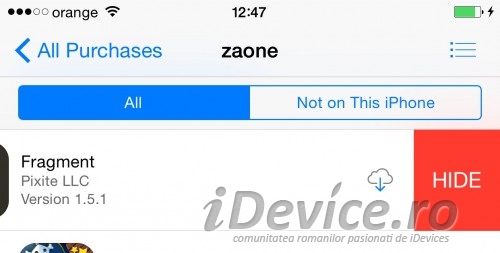iOS 8 brachte viele interessante Neuigkeiten, über die wir in vielen Artikeln gesprochen haben, aber einige davon wurden angesichts der sehr großen Menge an Informationen, die in letzter Zeit erschienen sind, schnell übersehen. In dieser Idee mache ich Sie auf einige interessante Funktionen aufmerksam, die uns ermöglichen um sowohl Bilder als auch im App Store gekaufte Anwendungen auszublenden, wenn wir nicht möchten, dass andere sie sehen können, wenn sie unsere Terminals nutzen.
So verstecken Sie Fotos in iOS
In der neuen Anwendung Fotos, a iOS 8 Sie können auf eines der Bilder klicken und a Menü Aktion Es werden zwei Optionen angezeigt: eine zum Kopieren eines Bilds und die andere zum Ausblenden. Durch Auswahl der Option Verbergenoder Verstecke es, und bestätigen Sie die Warnmeldung zum Ausblenden des Bildes, um das Bild auszublenden Kürzlich Hinzugefügtoder Kürzlich hinzugefügtund wird einem neuen Album hinzugefügt, das in der Anwendung erstellt wurde Fotos, er wird benannt verstecktoder Versteckt.
In diesem neuen Album können Sie alle versteckten Bilder sehen und sie bei Bedarf wieder in das Album aufnehmen Kürzlich Hinzugefügtoder Kürzlich hinzugefügt,(camera Roll in iOS 8.1), dann lange auf das Bild drücken und die Option auswählen Einblendenoder erneut anzeigen. Das ist der ganze Vorgang und nein, die Bilder können nicht vollständig ausgeblendet werden iOS 8.
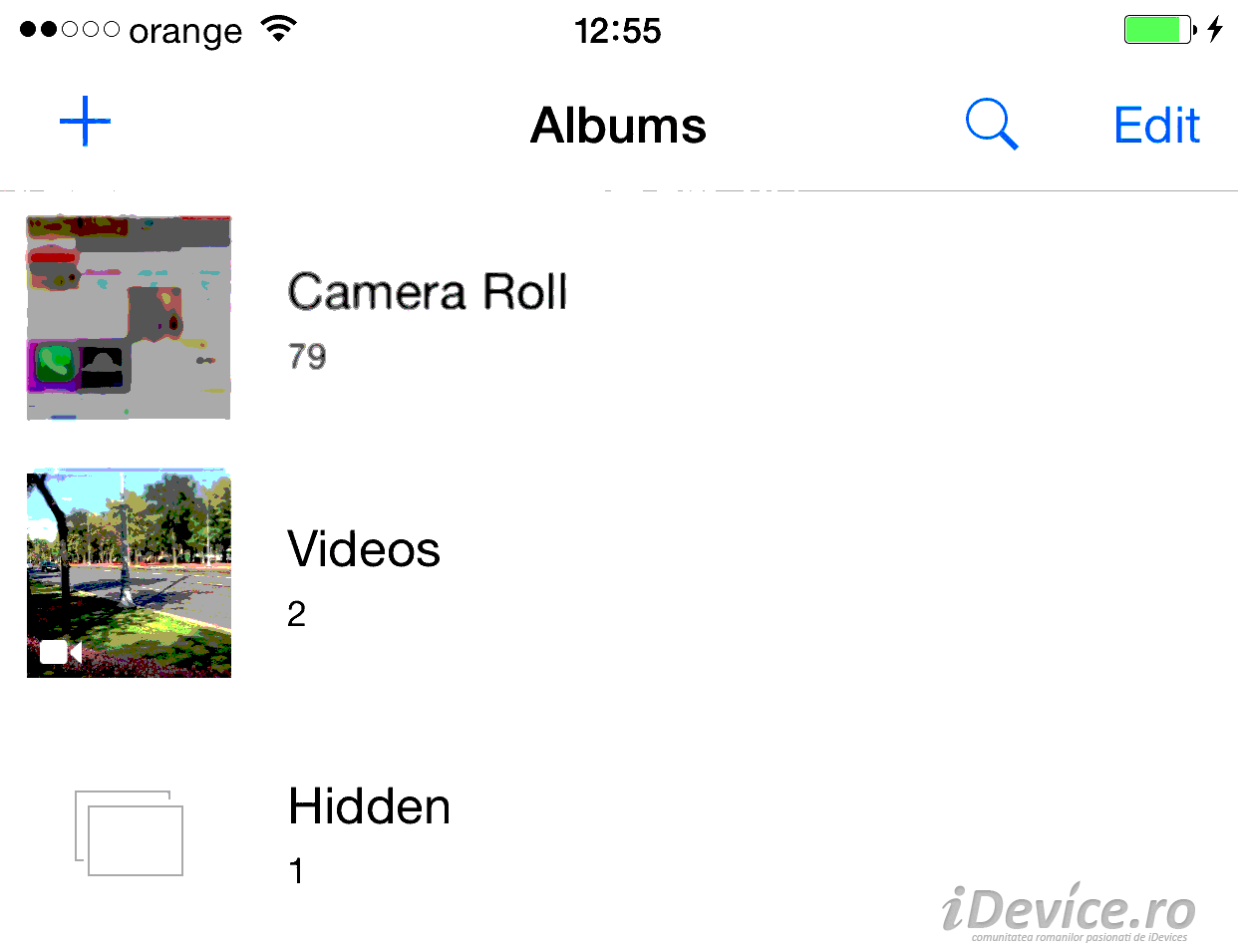
So verbergen Sie im App Store gekaufte Anwendungen
in Bezug auf Ausblenden von über den App Store installierten Anwendungen Die Dinge sind etwas komplizierter, denn in iOS 8 Sie müssen es aktivieren Beteiligung der Familieoder Mit der Familie teilenVon Einstellungen > iCloudoder Einstellungen > iCloud. Nach der Aktivierung dieses Systems müssen Sie nur noch die Anwendung öffnen App Store, um auf das Menü zuzugreifen Updates > Einkäufe > Meine Einkäufe und streichen Sie von links nach rechts über eine beliebige Anwendung und wählen Sie dann die Option aus VERSTECKEN.
Ab diesem Zeitpunkt wird die entsprechende Anwendung nicht mehr in den Käufen angezeigt, sie kann jedoch in Zukunft KOSTENLOS heruntergeladen werden und das iCloud-Symbol wird rechts daneben im App Store angezeigt, was darauf hinweist, dass Sie sie auch ohne herunterladen können zahlen.